Test Canva Pro : est-ce que ça vaut le coup ? Mon avis 100% honnête
Publié: 2022-05-06Si vous lisez cet article, vous n'avez probablement aucune idée de qui je suis (et ce n'est pas important non plus). Cependant, ceux qui me connaissent et m'ont déjà parlé de Marketing savent que je suis fou de Canva, et j'ai toujours recommandé la version gratuite à tout le monde.
Pour cette raison, j'étais vraiment ravi d'essayer leur plan payant et de découvrir par moi-même si cela en valait la peine. Alors aujourd'hui, je vais vous donner un petit aperçu de Canva Pro de mon propre point de vue et, espérons-le, vous apporter de la valeur, mes chers lecteurs.

Test Canva Pro : est-ce que ça vaut le coup ?
Bien sûr, si vous êtes ici pour la réponse courte, je vais la donner tout de suite. Cependant, je vous recommande vivement de continuer à lire car il est également important de savoir pour qui cela en vaut la peine . Après tout, certaines personnes ou entreprises y trouveront plus de valeur que d'autres.
La réponse courte est oui, Canva Pro en vaut vraiment la peine . Le prix de 11 € par mois (8,99 € par mois si facturé annuellement) vous donne accès à des fonctionnalités impressionnantes telles que +60 millions de photos, vidéos, animations et éléments, modèles professionnels, redimensionnement en un clic, outils de kit de marque, etc. Suite.
Pour la réponse longue - vous devez continuer à lire ! Je ferai mon examen de Canva Pro de la même manière que j'ai fait mon examen de LinkedIn Learning - en révisant chaque fonctionnalité, une par une. Et, pour le rendre plus amusant, je donnerai ma note personnelle pour chaque fonctionnalité !

Cependant, si vous êtes satisfait de la réponse courte et que vous souhaitez essayer Canva Pro (vous disposez d'un essai gratuit de 30 jours avant la mise à niveau), je serais très heureux si vous utilisiez mon lien d'affiliation.
Cela ne vous affecte en aucune façon, et je toucherai une petite commission si vous finissez par acheter après l'essai gratuit. Et la bonne nouvelle est que vous avez 30 jours pour décider si l'outil en vaut la peine pour vous, il n'y a donc aucun engagement.
Avis de non-responsabilité : je ne recommande que des produits auxquels je crois vraiment, et que j'aime et que j'utilise moi-même (je paie l'abonnement avec mon propre argent). L'ensemble de l'article est une réflexion 100% honnête sur mon opinion sur Canva, et je dirais exactement la même chose même si je n'étais pas affilié.
Pour vous donner une petite introduction avant de réviser les fonctionnalités, la réponse positive que je donne pour cette revue Canva Pro vient de trois perspectives différentes.
Freelance Marketing Digital
En tant que freelance Marketing, je travaille souvent avec des entreprises qui n'ont pas de graphiste ou d'agence. Les principaux services pour lesquels les entreprises m'embauchent tournent généralement autour de la gestion de campagnes, donc techniquement je n'ai pas à créer de bannières et d'autres supports visuels de marketing.
Mais pratiquement, c'est quelque chose que de nombreuses petites entreprises recherchent lorsqu'elles embauchent un pigiste en marketing - le pack complet . Ainsi, Canva m'a permis de créer des supports marketing rapidement et facilement, offrant ainsi beaucoup plus de valeur à ces entreprises.
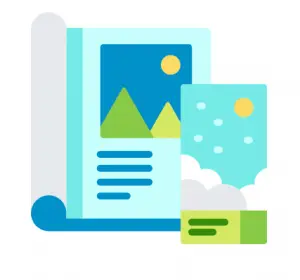
Le fait est que si je devais faire toutes les bannières de campagnes payantes et de médias sociaux avec Photoshop, avec tous les tests A/B que nous effectuons généralement, il me faudrait une éternité pour trouver des idées de conception… et les exécuter. Je ne serais donc pas en mesure d'offrir cette valeur ajoutée.
Je peux désormais facilement créer des supports visuels pour les entreprises, ce qui non seulement m'aide à fournir des services meilleurs et plus complets, mais les aide également à réduire leurs coûts car ils n'ont pas à embaucher quelqu'un d'autre pour cette partie.
Avis de non-responsabilité : Je ne prétends en aucun cas que Canva est meilleur qu'un graphiste. Au contraire, j'apprécie et respecte les graphistes et rien ne peut remplacer en avoir un.
Cependant, je pense que Canva est un excellent outil pour les entreprises qui ne peuvent pas intégrer un designer dans leur budget, ou simplement pour les non-designers qui souhaitent accomplir un travail simple. Évidemment, Canva n'a pas toutes les fonctionnalités que propose Photoshop, par exemple, il n'est donc probablement pas adapté aux idées plus avancées.
Salarié dans une petite entreprise
En tant que personne qui a travaillé pour plusieurs petites entreprises et startups, une chose qui arrive généralement est que les ressources sont très limitées - à la fois en termes de budget et de ressources humaines.
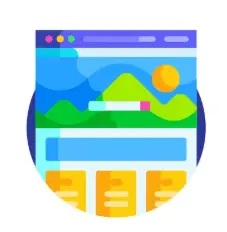
Cela implique donc beaucoup de tâches multiples dans différents domaines, car nous ne sommes que quelques personnes au sein du service marketing.
Dans des contextes comme ceux-ci, Canva a été une bouée de sauvetage pour fabriquer rapidement et efficacement toutes sortes de matériaux avec un budget limité. Bannières, présentations, dépliants, couvertures de livres électroniques - nous avons tout fait et nous avons également été très satisfaits des résultats.
Client
Enfin et surtout, nous avons le point de vue de Canva du point de vue d'un client . Et par client, j'entends simplement un être humain ordinaire qui utilise l'outil pour des choses personnelles, comme des invitations d'anniversaire ou une animation pour l'anniversaire de mon père.
Bien sûr, si vous prévoyez d'utiliser Canva de temps en temps pour des occasions particulières, vous n'aurez probablement pas besoin de Canva Pro . La version gratuite est également très bonne, et elle est plus que suffisante pour vous donner un avant-goût du potentiel de la plateforme.
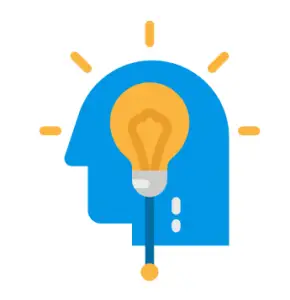
Le fait est que, comme pour absolument tout autre produit ou service sur Terre, quelque chose ne vaut la peine que si vous l'utilisez. Donc, si vous ne prévoyez pas d'utiliser Canva Pro tous les mois, et en particulier les fonctionnalités Pro, vous n'en avez certainement pas besoin.
Examen de Canva Pro : évaluation des fonctionnalités
Et maintenant, comme promis, je vais évaluer chaque fonctionnalité séparément ! À titre indicatif, j'utiliserai toutes les fonctionnalités qu'ils ont répertoriées sur leur page de tarification pour ce plan premium spécifique.
Images, photos, vidéos et graphiques de qualité supérieure ;
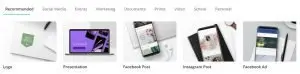
La première fonctionnalité de notre revue Canva Pro comprend l'accès à plus de 60 millions d'images, de photos, de vidéos, de graphiques et de petites animations amusantes.
En commençant par les animations, j'ai été absolument ravi de découvrir que je peux les inclure autant que je veux (et je peux) dans mes supports marketing. Ils sont à mourir!
Honnêtement, je les ai découverts après un mois de paiement pour Canva - et je m'en voulais de ne pas les avoir découverts plus tôt. Ils vous permettent de créer des visuels impressionnants qui parviennent à attirer l'attention.
Voici une diapositive rapide que j'ai créée dans Canva pour en montrer quelques-unes :
Ne sont-ils pas juste adorables ? Et la variété est incroyable aussi.
J'aime aussi les dégradés, qui constituent d'excellents éléments d'arrière-plan dans les bannières publicitaires pour LinkedIn, Google et Facebook :

À mon avis, là où Canva manque un peu , c'est sur la variété des images de stock. Parfois, j'ai l'impression de ne pas avoir trop d'options parmi lesquelles choisir, et de nombreuses images ne sont pas très originales ou créatives, mais beaucoup trop « trapues » ou « ringardes » – si vous voyez ce que je veux dire.
Bien sûr, j'ai principalement recherché des images dans les secteurs des paiements numériques et des applications Web progressives. Ainsi, il pourrait y avoir une plus grande variété d'options pour d'autres industries, thèmes ou sujets tels que l'alimentation ou le sport.
Du bon côté, la qualité des images est excellente . Et pour moi, avoir Canva était définitivement bien mieux que de n'avoir aucune source d'images, ou d'utiliser des sources gratuites qui ont encore moins d'options.
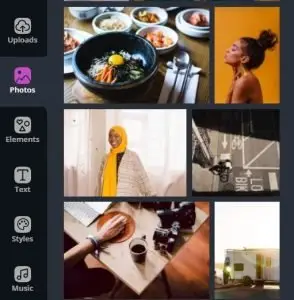
Canva Pro Review : livré avec des images de haute qualité
Par rapport à la version gratuite, Canva Pro propose une plus grande variété de photos, de vidéos et d'autres éléments graphiques. Donc, en ce sens, cela vaut vraiment la peine d'obtenir toutes ces options pour un prix mensuel aussi bas.
Et enfin, nous avons les vidéos de Canva.
Ce que j'adore aussi. J'aime le fait qu'ils soient courts (les plus longs durent environ 30 secondes), époustouflants et de très haute qualité. Les courtes vidéos sont particulièrement parfaites pour les supports marketing tels que les publications sur les réseaux sociaux, et vous pouvez les redimensionner comme vous le souhaitez.
Ma note finale est de 9 simplement parce que je pense que Canva est un peu à court de photos d'origine - mais sinon, je pense que leur offre pour cette fonctionnalité est exceptionnelle.
Ma note : 9/10
Modèles premium
Les prochains sur la liste des fonctionnalités de notre examen Canva Pro sont les modèles premium - la plate-forme propose plus de +60 000 modèles pour presque toutes les tailles auxquelles vous pouvez penser.
Au début, je pensais que Canva n'avait que des modèles pour certaines tailles prédéterminées. Mais lorsque j'ai commencé à utiliser la fonctionnalité de dimensions personnalisées, j'étais très heureux de voir qu'il existait des modèles même pour certaines tailles très rares.
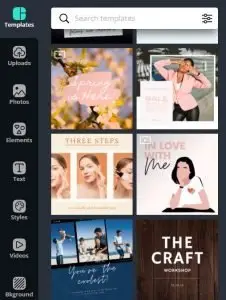
Bien sûr, vous aurez toujours moins de modèles pour les tailles peu courantes et beaucoup plus d'options pour les tailles populaires.
Mais en général, même avoir quelques modèles est idéal pour vous donner la base de votre matériel marketing si vous n'êtes pas habitué à travailler avec une certaine dimension moins courante. Jusqu'à présent, je n'ai trouvé que quelques tailles qui n'avaient pas de modèles.
Une autre chose que j'ai adorée était la variété de designs proposés par Canva Pro, organisés avec soin par occasions, événements et sujets. Il est également très facile de rechercher le modèle parfait en tapant des mots-clés dans la barre de recherche.

En conclusion, je peux honnêtement dire dans cette revue Canva Pro que leurs modèles premium en valent vraiment la peine.
Ils sont beaux, modernes, certains d'entre eux parsemés d'animations ou de vidéos amusantes , et vous avez plus qu'assez de designs différents à choisir. À moins que, comme nous l'avons déjà mentionné, nous parlions de certaines dimensions personnalisées très particulières.
En ce qui concerne la note, j'ai presque donné un 10. Cependant, j'ai retiré 0,5 point simplement parce que Canva doit encore ajouter d'autres modèles pour les tailles impopulaires.
Ma note : 9.5/10
Redimensionnement de la conception en un clic
La prochaine fonctionnalité dont nous parlerons aujourd'hui dans notre revue Canva Pro est la fonctionnalité de redimensionnement de conception en un clic.
Le redimensionnement avec Canva est en fait très simple. Tout d'abord, vous devez sélectionner le modèle avec lequel vous souhaitez travailler, puis cliquer sur le bouton Redimensionner dans le coin supérieur gauche.

Examen de Canva Pro : fonction de redimensionnement de conception en un clic
À partir de là, sélectionnez simplement les tailles de modèle que vous souhaitez reproduire (ou tapez vos dimensions personnalisées), et Canva ouvrira un nouvel onglet "transférant" votre conception à la nouvelle taille afin que vous puissiez l'ajuster facilement.
Vous pouvez répliquer vers différentes tailles simultanément . Gardez à l'esprit que vous devrez peut-être autoriser Canva à le faire si vous avez une fenêtre contextuelle qui bloque l'ouverture de nouveaux onglets.

Bien que je n'aie pas beaucoup utilisé cette fonctionnalité en particulier, je pense que c'est un excellent outil pour créer rapidement différents visuels avec votre identité de marque. Et cela semble particulièrement utile pour les plates-formes telles que Google Ads qui nécessitent plusieurs tailles pour vos annonces.
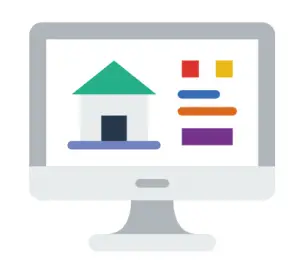
Grâce à cette fonctionnalité, vous pouvez reproduire facilement sans avoir à créer manuellement tous les modèles à partir de zéro pour chaque taille.
Le seul inconvénient auquel je peux penser est que chaque taille est répliquée sur un nouvel onglet . Cela signifie que vous n'avez pas toutes les tailles en un coup d'œil et que vous devrez travailler sur chacune d'entre elles séparément dans un onglet différent. Vous devrez également les télécharger séparément.
Et c'est la seule raison pour laquelle je donne à cette fonctionnalité 9 sur 10. Sinon, fonctionnalité incroyable !
Ma note : 9/10
Créer des modèles personnalisés
La prochaine fonctionnalité de notre revue Canva Pro est conçue pour permettre aux entreprises de conserver plus facilement leur identité de marque forte et visuelle sur tous leurs supports marketing.
Il permet aux utilisateurs Pro de créer des modèles personnalisés et de les partager facilement avec leur équipe. Ainsi, lorsque quelqu'un souhaite créer un nouveau graphique, il peut simplement choisir son propre modèle de marque dans la galerie de modèles proposée par Canva.
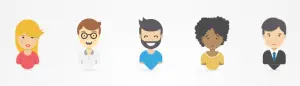
Il est ainsi beaucoup plus facile de conserver une identité de marque cohérente sans avoir à dupliquer des pages ou des créations en permanence. En comparaison, la version gratuite n'offre pas cette fonctionnalité.
L'enregistrement de votre modèle personnalisé est très simple. À partir de votre conception actuelle, il vous suffit d'aller sur le bouton Télécharger dans le coin supérieur droit, puis de cliquer sur la flèche juste à côté.
Dans la liste déroulante, descendez tout en bas et sélectionnez l'option Template :
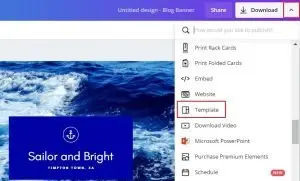
Examen Canva Pro : Modèles personnalisés
Et c'est tout !
La prochaine fois, au lieu d'avoir à créer votre design avec ses éléments d'identité de marque particuliers à partir de zéro, vous pouvez simplement sélectionner le modèle que vous venez d'enregistrer.
En conséquence, ma note est de 9,5 - je n'ai vraiment rien de négatif à dire sur cette fonctionnalité, mais parce que rien n'est parfait dans la vie, je lui donne 9,5.
Ma note : 9.5/10
Téléchargez vos logos et polices
Une fonctionnalité que je trouve particulièrement utile est la possibilité de créer un kit de marque avec les couleurs et les polices de votre marque. Et même si cela ne semble pas être une fonctionnalité énorme à première vue, je pense que cela fait gagner beaucoup de temps car vous avez tout à portée de main.
Laisse-moi expliquer. D'après mon expérience, je fais beaucoup de nouveaux designs à partir de zéro, et c'est toujours très ennuyeux de constamment copier/coller les codes couleurs d'un endroit à un autre. Soit à partir de conceptions précédentes, soit à partir d'un autre endroit.
La façon dont cette fonctionnalité fonctionne et est configurée est très simple. Depuis la rubrique Brand kit, copiez-collez simplement les codes couleurs de votre palette de marque :
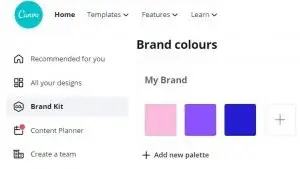
Examen de Canva Pro : Couleurs de la marque
Vous pouvez également ajouter plusieurs palettes. Une fois que vous avez configuré les couleurs de votre marque, elles apparaîtront sur n'importe quel modèle que vous utilisez. De cette façon, vous obtenez un accès rapide et facile à l'élément le plus important de l'identité de votre marque, sans avoir à les configurer à chaque fois.
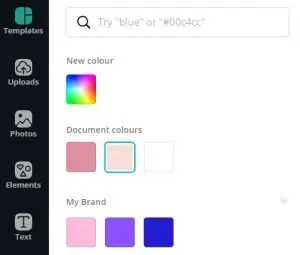
À partir du kit de marque, vous pouvez également télécharger vos polices personnalisées et même configurer un titre, un sous-titre et un style de corps. Comme ces éléments sont également essentiels à toute identité de marque, vous pourrez tous les avoir d'un seul coup d'œil avec une seule configuration unique.
En fait, j'étais particulièrement heureux d'avoir la possibilité de télécharger une police personnalisée . L'une des entreprises pour lesquelles je travaille actuellement en tant que pigiste utilise une police très spécifique que Canva n'avait pas par défaut.
De plus, vous pouvez également télécharger vos logos et y accéder facilement à partir de n'importe quel modèle. De cette façon, notre identité de marque est assez complète avec Canva.
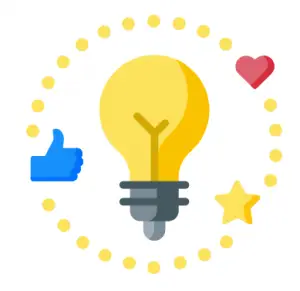
Quant à ma note, je pense que nous avons presque toutes les bases couvertes. Cependant, il serait également intéressant de pouvoir télécharger des photos, des icônes ou des illustrations de marque.
De cette façon, les entreprises pourraient télécharger celles qu'elles utilisent presque toujours, sans avoir à les rechercher dans les images téléchargées - ce qui peut parfois signifier un défilement sans fin.
Ma note : 9/10
Télécharger des dessins avec un fond transparent
Notre test Canva Pro se poursuit avec une fonctionnalité essentielle pour la conception graphique : le fond transparent. Cependant, cette fois, je ne suis pas satisfait à 100% des performances de cette fonctionnalité (à moins que je ne l'aie mal utilisé… auquel cas excusez mon ignorance).
Bien sûr, je comprends parfaitement que Canva n'a pas la complexité, le détail et la précision d'Adobre Photoshop. Cependant, ce que je n'aime pas dans cette fonctionnalité de Canva, c'est qu'elle n'applique la transparence qu'à la «toile» principale - ou en d'autres termes, à l'arrière-plan du modèle.
Donc, si je télécharge une image qui vient déjà avec son propre arrière-plan blanc, noir, rouge (ou tout autre), la seule chose qui deviendra transparente sera l'arrière-plan de la diapositive.
Voyons un exemple - j'ai téléchargé le logo d'Airbus avec son propre fond blanc, sur une diapositive rose :
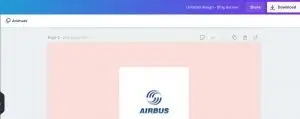
Test Canva Pro : fond transparent
Cependant, le résultat final était une image avec un fond transparent. Au lieu de cela, ce que je voulais rendre transparent - la partie blanche du logo - est toujours blanc et non transparent :
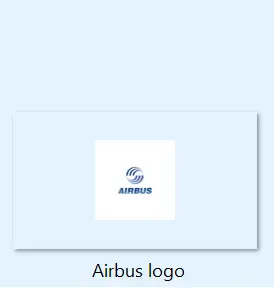
En d'autres termes, ce que je n'aime pas dans cette fonctionnalité, c'est que vous ne pouvez pas sélectionner la partie du modèle que vous souhaitez rendre transparente. Et dans de nombreux cas, je veux simplement me débarrasser de l'arrière-plan d'une image qui n'a pas été réalisée avec Canva.
Sinon, cette fonctionnalité est également très simple à utiliser. Lorsque vous êtes prêt à télécharger votre modèle, sélectionnez simplement l'option « Arrière-plan transparent » (c'est pour png uniquement), et vous n'avez rien d'autre à faire ! Canva le fait pour vous, ce qui est plutôt cool.
Cependant, à cause de ce que j'ai expliqué ci-dessus, ma note est un peu plus basse cette fois :
Ma note : 8/10
Personnaliser la qualité de téléchargement
Cette fonctionnalité de notre revue Canva Pro est très, très facile à utiliser – et je pense qu'elle fait également du bon travail. Tout ce que vous avez à faire est d'ajuster le pourcentage de qualité que vous désirez avant de cliquer sur Télécharger :
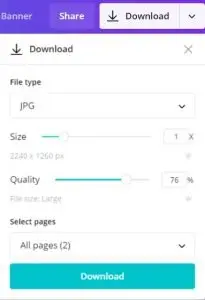
La seule chose qui me manque, c'est de voir le poids du fichier après le téléchargement en termes de Mo et de Ko. En tant que blogueur, j'utilise souvent Canva pour mes images - mais j'essaie toujours de les rendre aussi légères que possible pour des raisons de référencement.
Cependant, je veux aussi des images de qualité. Du coup, sans voir le poids final du gabarit, c'est un peu difficile d' équilibrer la qualité et l'encombrement . Mais sinon, c'est une autre grande fonctionnalité du portefeuille de la plate-forme.
Ma note : 9/10
Exportez des conceptions sous forme de GIF animés ou de vidéos MP4
Récemment, j'ai également beaucoup apprécié cette fonctionnalité. Bien sûr, cela est étroitement lié au fait que vous pouvez réellement créer des vidéos et des animations, ce que vous ne pouvez pas faire avec Canva.
Le seul problème est que les vidéos GIF et MP4 finissent par être assez volumineuses et que vous ne pouvez pas ajuster la qualité de ces formats. Par exemple, les deux petites vidéos que j'ai créées ci-dessus pour vous montrer les vidéos et les animations faisaient 1 Mo chacune.
Et je trouve cela trop « lourd » pour mon site web.
Ma note : 9/10
Créez et publiez du contenu sur les réseaux sociaux directement depuis l'éditeur Canva sur 7 plateformes
Personnellement, je n'ai pas beaucoup utilisé cette fonctionnalité, mais je pense que c'est génial d'avoir cette option. Après tout, la plupart des graphismes que nous créerons sur Canva se retrouveront très probablement sur les réseaux sociaux.
Il vous suffit de cliquer sur la flèche à côté du bouton Télécharger et de sélectionner le compte de réseau social sur lequel vous souhaitez publier votre contenu. Par exemple, votre page Facebook :
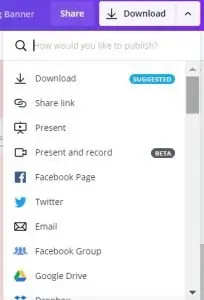
Avis Canva Pro : publication sur les réseaux sociaux
Ensuite, Canva vous demandera de connecter votre compte Canva au compte de réseau social choisi. Et ensuite, vous pouvez directement publier votre contenu sur la plateforme de votre choix.
Gardez à l'esprit que vous ne pourrez peut-être pas connecter votre compte social si vous l'utilisez déjà avec un autre compte Canva.
Quant à la note, parce que je ne l'ai pas beaucoup utilisée, je ne donnerai pas de note à cette fonctionnalité. J'ai juste l'impression que ce ne sera pas juste. Cependant, si vous l'avez essayé et que vous souhaitez me donner votre avis, n'hésitez pas à l'écrire dans les commentaires ci-dessous !
Caractéristiques supplémentaires

Outre toutes les fonctionnalités créatives et d'optimisation que nous avons vues dans notre revue Canva Pro, il existe quelques fonctionnalités plus techniques, mais toujours très appréciées :
- 100 Go d'espace de stockage - contre seulement 1 Go d'espace pour les utilisateurs gratuits. Donc, si vous prévoyez d'utiliser Canva à bon escient, vous aurez peut-être besoin de plus de 1 Go d'espace à un moment donné.
- Dossiers illimités - contre seulement 2 dossiers pour les utilisateurs non payants. Ceci est particulièrement utile pour les agences qui travaillent avec de nombreux clients différents et qui ont besoin de tout organiser.
- Assistance 24h/24 et 7j/7 – avec Canva Pro, vous bénéficiez également d'une assistance 24h/24 et 7j/7 en cas de problème. Bien que j'ai trouvé que Canva fonctionne de manière assez transparente pour la plupart des gens.
Conclusion
Si vous avez réussi à aller aussi loin, merci d'avoir pris le temps de lire mon avis sur Canva Pro ! Je suis très honoré de vous avoir parmi nous. Je vous ai déjà donné ma réponse courte au début de l'article, et je m'y tiens jusqu'à la fin.
À mon avis, je pense que Canva Pro vaut toutes les fonctionnalités pour son prix abordable. Bien sûr, comme pour tout, cela dépendra de l'utilisation que vous en ferez :
- Si vous réalisez occasionnellement un design ou deux , mais que vous n'utilisez pas Canva plus de 3 à 4 fois par mois, vous n'avez probablement pas besoin de la version Pro.
- Si vous utilisez beaucoup Canva , mais que vous ne faites que des conceptions simples et que vous ne vous souciez pas des animations, des vidéos, des arrière-plans transparents et d'autres fonctionnalités plus avancées, vous n'en avez probablement pas besoin non plus. Surtout si vous avez déjà un autre abonnement à une banque d'images.
- Dans tous les autres cas, je pense que Canva Pro vaut vraiment chaque centime. Encore une fois, ce n'est pas Photoshop, mais il possède certainement un grand nombre des fonctionnalités les plus courantes dont vous pourriez avoir besoin pour vos visuels.
La bonne nouvelle est qu'il dispose d'un essai gratuit de 30 jours, vous n'avez donc rien à décider pour le moment. Essayez simplement Canva Pro (lien affilié) et testez-le par vous-même pour voir s'il en vaut la peine pour vos objectifs et vos besoins !
Aussi, si vous avez des questions, n'hésitez pas à me le faire savoir dans les commentaires ci-dessous. Merci d'avoir lu mon avis sur Canva Pro, et j'espère vous voir dans mon prochain article !
